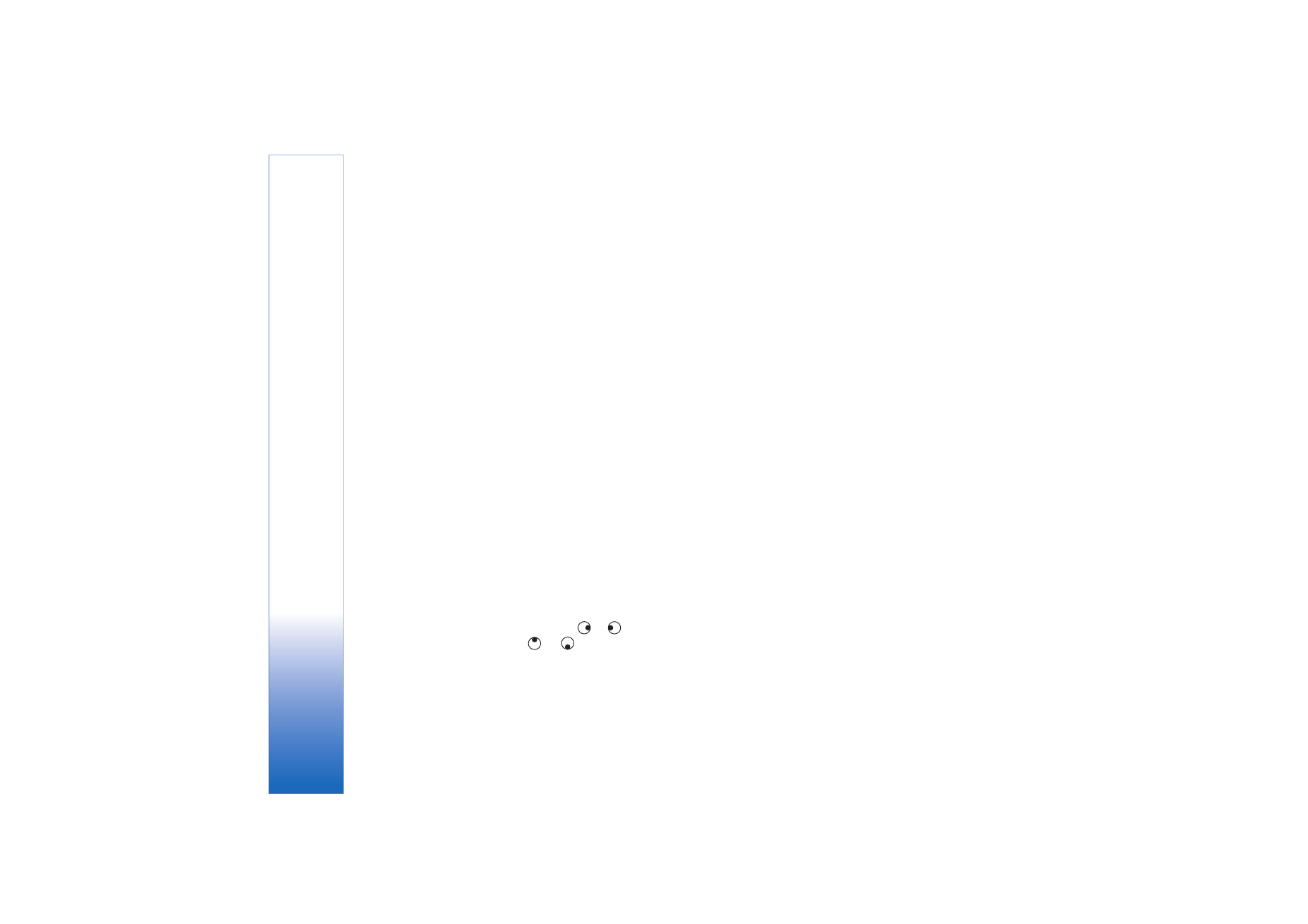
Modifica di clip video
È possibile modificare i clip video nella
Galleria
. Consultare
‘Galleria’, pag. 29.
Per modificare clip video e personalizzarli, selezionare il
clip video e scegliere
Opzioni
>
Modifica
. È possibile creare
clip video personalizzati combinando e tagliando clip video
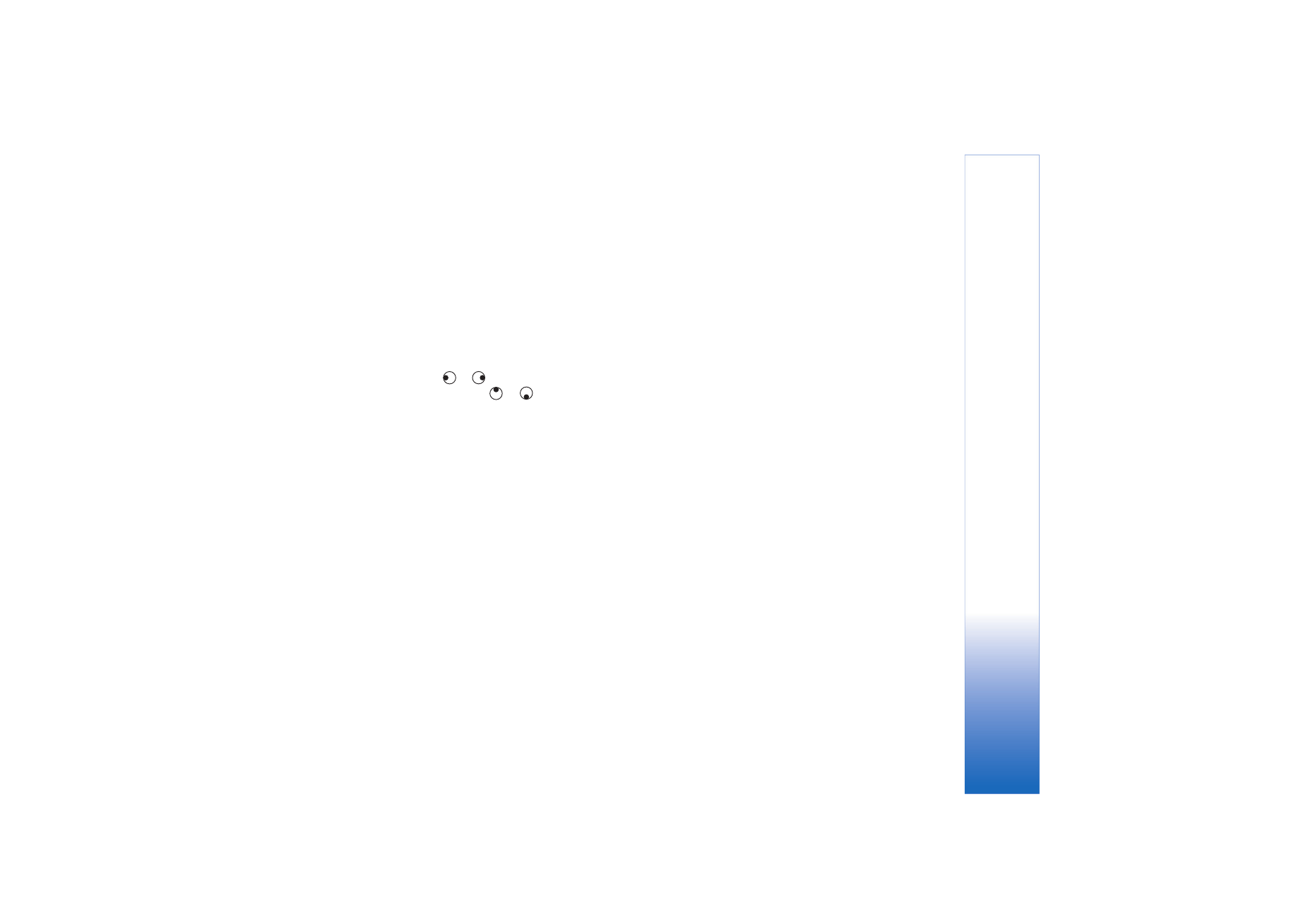
Galleria
31
Copyright © 2006 Nokia. All rights reserved.
e aggiungendo immagini, clip audio, transizioni ed effetti.
Le transizioni sono effetti visivi che è possibile aggiungere
all’inizio e alla fine del video oppure tra i clip video.
Nell’editor video è possibile visualizzare due sequenze
temporali: la sequenza del clip video e la sequenza del clip
audio. Le immagini, il testo e le transizioni eventualmente
aggiunte a un clip video sono mostrate nella sequenza
temporale del clip video. Per spostarsi nelle sequenze
temporali, premere
o
. Per passare da una sequenza
temporale all’altra, premere
o
.
Per creare clip video personalizzati, contrassegnare e
selezionare almeno un clip, quindi scegliere
Opzioni
>
Modifica
.
Nella vista Modifica video è possibile inserire clip video per
creare un clip video personalizzato e modificare i clip
tagliando e aggiungendo effetti. È possibile aggiungere
immagini e clip audio ai clip, modificarne la durata e
aggiungere transizioni e testo.
Per modificare il video, selezionare una delle seguenti
opzioni:
Modifica clip video
:
Taglia
— Consente di tagliare il clip video nella
corrispondente vista di taglio.
Aggiungi effetto colore
— Consente di inserire un effetto
di colore nel clip video.
Rallenta
— Consente di rallentare la velocità del clip
video.
Disattiva audio
o
Attiva audio
— Consente di attivare o
disattivare l’audio del clip video originale.
Sposta
— Consente di spostare il clip video nella posizione
selezionata nella sequenza temporale.
Rimuovi
— Consente di rimuovere il clip video dal video.
Duplica
— Consente di creare una copia del clip video
selezionato.
Modifica testo
(visualizzato solo durante l’aggiunta di
testo) — Consente di spostare, rimuovere o duplicare il
testo, modificarne il colore e lo stile, definirne la durata di
visualizzazione e aggiungervi effetti.
Modifica immagine
(visualizzato solo durante l’aggiunta
di immagini) — Consente di spostare, rimuovere o
duplicare un’immagine, definirne la durata di
visualizzazione e impostarvi uno sfondo o un effetto di
colore.
Modifica clip audio
:
Taglia
— Consente di tagliare il clip audio nella
corrispondente vista di taglio.
Sposta
— Consente di spostare il clip video nella posizione
selezionata nella sequenza temporale.
Rimuovi
— Consente di rimuovere il clip audio dal video.
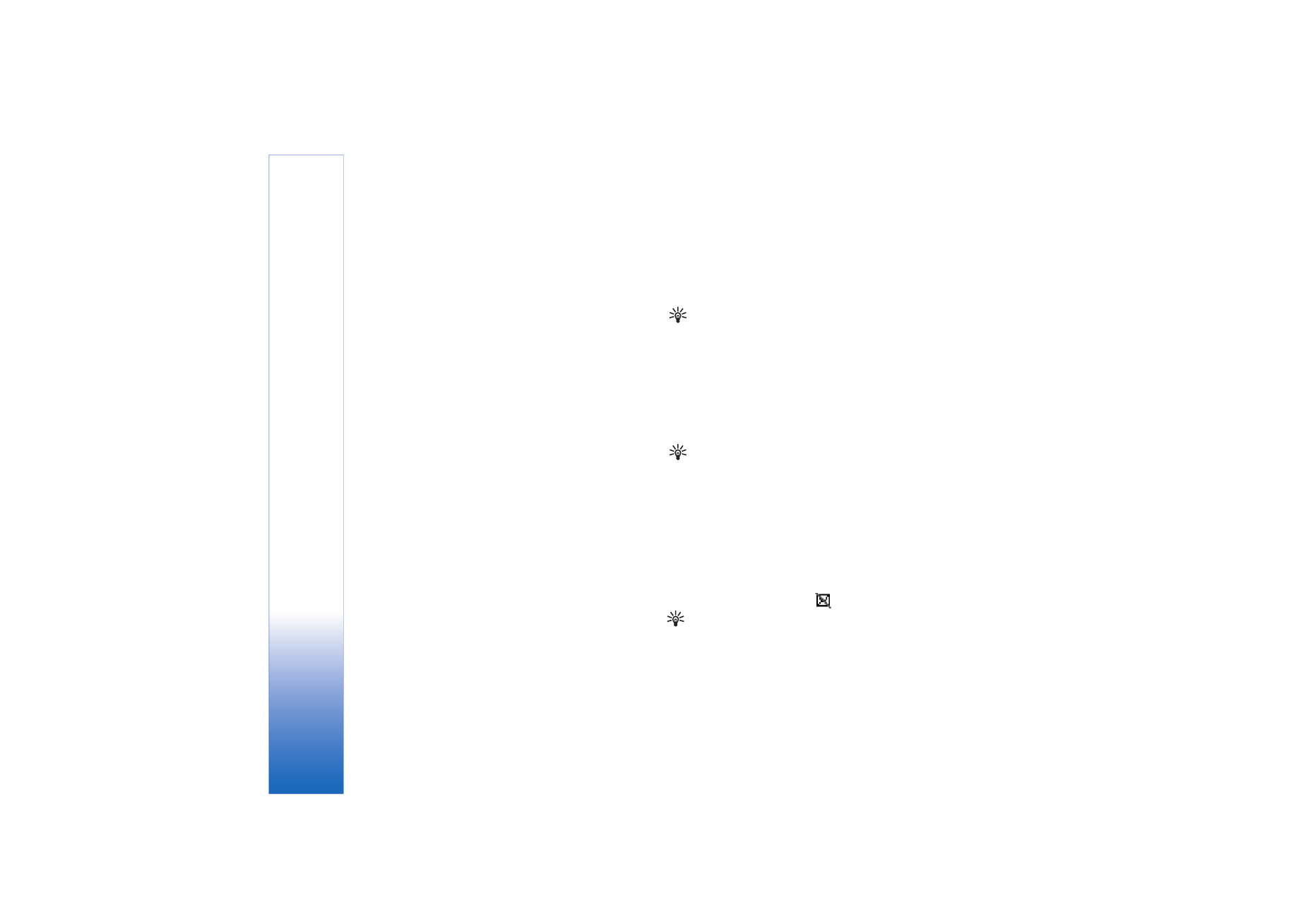
Galleria
32
Copyright © 2006 Nokia. All rights reserved.
Duplica
— Consente di creare una copia del clip audio
selezionato.
Imposta durata
— Consente di modificare la durata del
clip audio.
Modifica transizione
— Le transizioni possono essere
inserite nelle seguenti posizioni: all’inizio di un video, alla
fine di un video e tra clip video. Una transizione iniziale
può essere selezionata quando è attiva la prima
transizione del video.
Inserisci
:
Clip video
— Consente di inserire il clip video selezionato.
Nella vista principale viene visualizzata una miniatura del
clip video. La miniatura è costituita dal primo fotogramma
del clip video. Sono inoltre indicati il nome e la durata del
clip video selezionato.
Immagine
— Consente di inserire l'immagine selezionata.
Nella vista principale viene visualizzata una miniatura
dell’immagine.
Testo
— Consente di inserire un testo nel clip video. È
possibile inserire titoli, sottotitoli o riconoscimenti.
Clip audio
— Consente di inserire il clip audio selezionato.
Nella vista principale vengono indicati il nome e la durata
del clip audio selezionato.
Nuovo clip audio
— Consente di registrare un nuovo clip
audio nella posizione selezionata.
Filmato
— Per visualizzare un’anteprima del filmato a
schermo intero o come miniatura, salvare o inviare il
filmato oppure ridurlo a una dimensione adeguata per
inviarlo in un messaggio multimediale.
Suggerimento: Per acquisire un fotogramma di un
clip video, selezionare
Opzioni
>
Acquisisci
fotogramma
nella vista di anteprima della miniatura o
nella vista di taglio del video.
Per salvare il video, selezionare
Opzioni
>
Filmato
>
Salva
.
Per definire la
Memoria in uso
, selezionare
Opzioni
>
Impostazioni
. Per impostazione predefinita, viene
utilizzata la memoria del dispositivo.
Suggerimento: Nella vista
Impostazioni
è possibile
configurare
Nome video predefinito
,
Nome pred.
fotogram.
,
Risoluzione
e
Memoria in uso
.
Selezionare
Invia
>
Via MMS
,
Via e-mail
,
Via Bluetooth
o
Via infrarossi
se si desidera inviare il video. Per
informazioni dettagliate sulla dimensione massima dei
messaggi multimediali che è possibile inviare o ricevere,
rivolgersi al fornitore di servizi. Se il video risulta troppo
grosso per essere inviato in un messaggio multimediale,
verrà visualizzato il simbolo
.
Suggerimento: È possibile inviare un clip video che
supera la dimensione massima consentita dal fornitore di
servizi per i messaggi multimediali tramite una
connessione Bluetooth. Consultare ‘Invio di dati’, pag. 94.
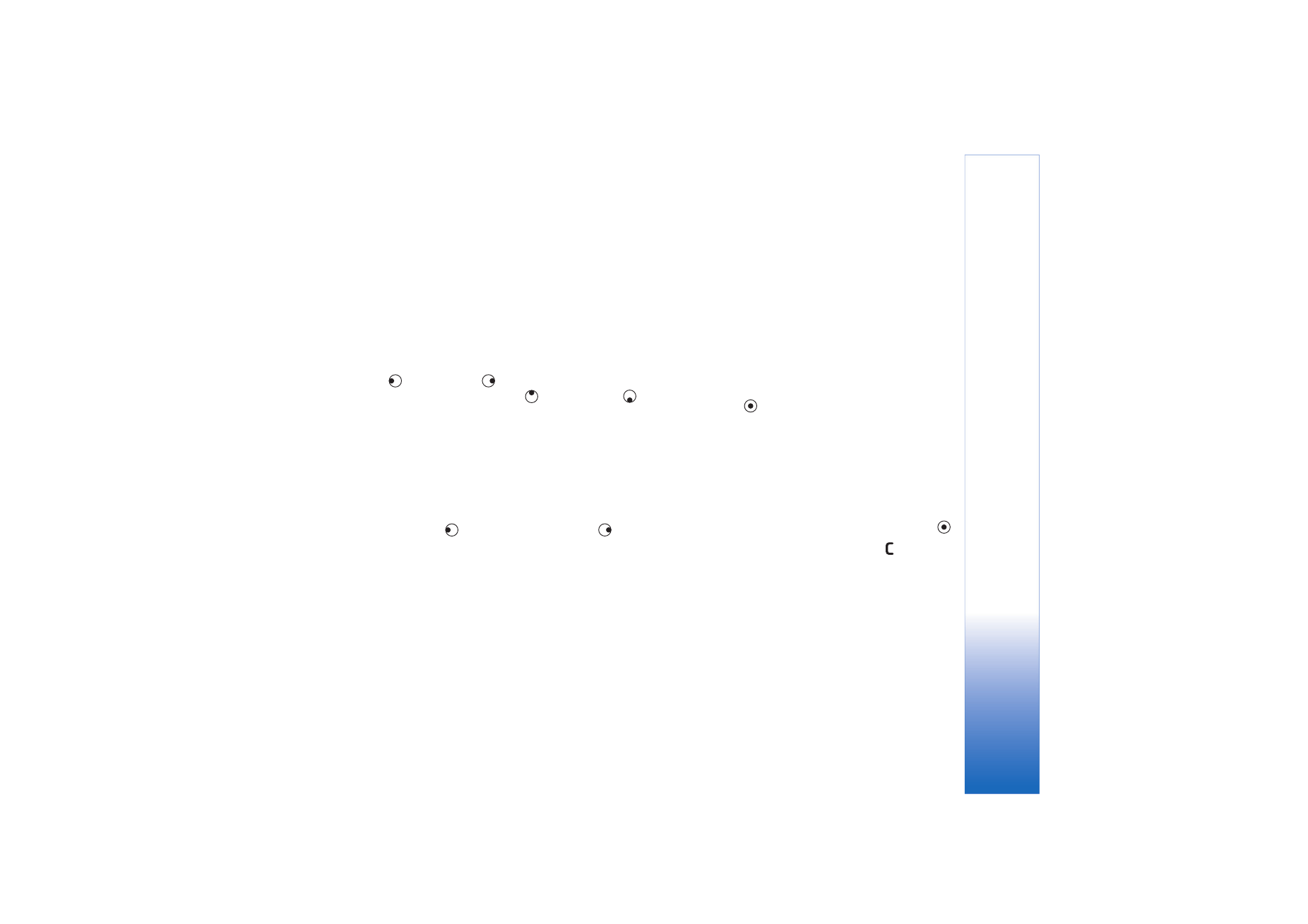
Galleria
33
Copyright © 2006 Nokia. All rights reserved.
È inoltre possibile trasferire i video in un PC compatibile
tramite la connessione Bluetooth o utilizzando un lettore
di memory card compatibile (accessorio).